电脑开机时声音轰隆隆的可能原因是什么?
游客 2025-03-26 16:40 分类:数码产品 14
电脑在我们的日常生活中扮演着至关重要的角色,无论是工作、学习还是娱乐,都离不开这个得力的伙伴。然而,有时候,你或许会遇到电脑开机时伴随着异响,尤其是在寒冷的早晨,那种轰隆隆的声音可能会让人心生疑虑。这是否意味着你的电脑出现了严重问题?本文将带你了解电脑开机时声音轰隆隆的可能原因,并提供相应的解决方法。
电脑启动异响:一个不容忽视的问题
电脑启动时的异常声音,通常是指电脑开机过程中,硬盘、风扇或其他部件发出的任何非正常声响。正常情况下,电脑启动时应该只有轻微的启动声,如果声音过大或听起来不正常,这可能是电脑硬件出现问题的信号。
常见的启动异响类型
在探讨为什么电脑开机时声音会轰隆隆之前,我们有必要先了解一下几种常见的电脑启动异响类型:
1.硬盘响声:硬盘读写时会产生一定的声响,但如果声响过大,可能表明硬盘有物理损伤或即将出现问题。
2.风扇噪音:风扇在旋转时可能会因为灰尘积累、轴承磨损或散热器固定不稳产生异响。
3.电源供应单元(PSU)噪音:电脑电源中的电容、电感等元件老化或损坏也会发出异常声音。
4.共振声音:有时候机箱内部的部件松动可能会引起共振,产生沉闷的轰隆声。
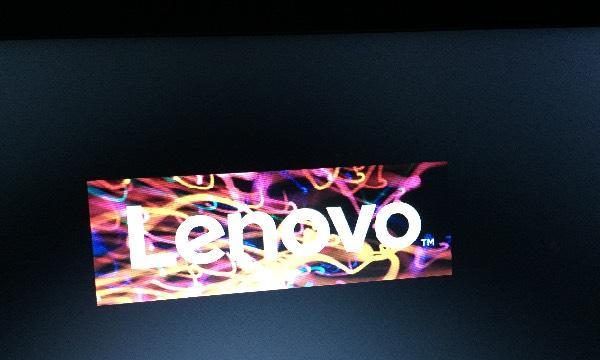
电脑开机时声音轰隆隆的原因分析
1.硬盘问题
硬盘是电脑中极易产生异响的部件之一,尤其是机械硬盘。硬盘在读写数据时,内部部件会高速旋转,如果硬盘存在物理损伤或磁头损坏,那么在启动时就会听到撞击声、刮擦声等不正常的响声。
解决方法:
检查硬盘健康状况:使用硬盘检测软件如CrystalDiskInfo,检查硬盘的S.M.A.R.T.状态。
备份重要数据:如果硬盘有老化迹象,尽快备份重要数据,并考虑更换硬盘。
寻求专业帮助:如果硬盘问题严重,应考虑联系专业的电脑维修服务。
2.风扇问题
电脑中的风扇主要是为了给CPU、显卡等发热部件散热。风扇转动时如果发出较大的噪音,很可能是由于灰尘堵塞、轴承磨损或风扇叶片变形。
解决方法:
定期清理灰尘:定期打开电脑机箱进行清洁,尤其是风扇和散热器部分。
更换风扇:如果风扇已经磨损严重或损坏,建议更换新的风扇。
调整风扇固定方式:确保风扇正确安装且固定稳固,减少共振和噪音。
3.电源供应单元问题
PSU内部的电子元件老化或者损坏,也可能在启动阶段发出异常声音。特别是电源内部的电容如果出现膨胀或泄露,可能会导致启动时发出爆裂声。
解决方法:
检查电源状况:如果电脑电源周围有烧焦味或其他异常现象,应立即断电,并联系专业技术人员检查电源。
更换电源:如果确认是电源组件的问题,那么及时更换电源是必要的步骤。
4.机箱共振
机箱内部部件如硬盘、显卡、主板等如果安装松动,可能会引起机箱共振,从而产生沉闷的轰隆隆声。
解决方法:
检查机箱内部组件:确保所有部件都正确且牢固地安装在主板上。
加固螺丝:适当拧紧无法移动的部件。
添加减震垫:在硬盘底部和风扇周边添加减震垫,减少振动带来的噪音。

预防措施与保养建议
为了减少电脑开机时轰隆隆的声音,除了针对上述问题的特定解决方案外,还需要做好电脑的日常维护和保养工作。
定期维护
定期清洁:清理电脑内部的灰尘,保持散热通道畅通,预防由于散热不良导致的风扇加速运转。
检查硬件:定期检查硬盘、电源、风扇等关键硬件的状态,及时维修或更换将要出现问题的部件。
软件层面
监测系统健康:使用系统监测软件了解电脑温度、硬盘状态等关键指标,警惕异常变化。
优化启动项:合理配置启动程序,避免不必要的软件自启动,减小风扇负载。
硬件升级
考虑SSD:如果还在使用机械硬盘,可以考虑升级为固态硬盘(SSD),它不仅速度快,而且几乎没有噪声。
优质风扇:使用质量好、噪音低的风扇替换旧风扇,可以有效降低启动时的噪音。
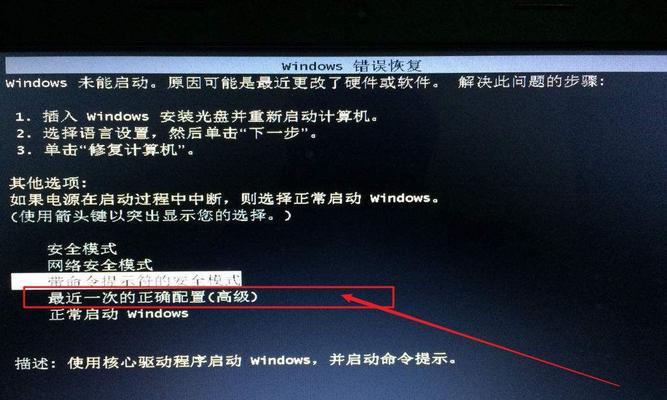
电脑开机时声音轰隆隆,可能是硬件问题的一个警示。从硬盘到风扇,再到电源和机箱内部的共振,都可能是噪声的来源。通过上述分析,我们应该能够明白电脑开机时异响可能的几个原因,并掌握相应的解决和预防措施。定期进行电脑的维护和保养,不仅能减少异响的发生,还可以延长电脑的使用寿命。记住,维护好你的电脑,就像照顾好你的伙伴一样重要。
版权声明:本文内容由互联网用户自发贡献,该文观点仅代表作者本人。本站仅提供信息存储空间服务,不拥有所有权,不承担相关法律责任。如发现本站有涉嫌抄袭侵权/违法违规的内容, 请发送邮件至 3561739510@qq.com 举报,一经查实,本站将立刻删除。!
相关文章
- 电脑无声音问题怎么排查解决? 2025-04-18
- 电脑息屏后立即黑屏是什么原因? 2025-04-18
- 电脑连耳机音箱没声音怎么设置?如何解决? 2025-04-18
- 华为电脑视频压缩后如何顺利发送至微信? 2025-04-18
- 电脑副屏如何设置声音和视频输出?需要进行哪些配置? 2025-04-18
- 组装的电脑怎么改风扇声音?调整方法是什么? 2025-04-18
- 网卡配置数据怎么导出到电脑?导出的正确方法是什么? 2025-04-18
- 电脑直播时黑屏是什么原因?如何快速解决? 2025-04-18
- 如何配置电脑?配置电脑时应该注意哪些问题? 2025-04-18
- 电脑音响声音小且有杂音?如何解决? 2025-04-18
- 最新文章
-
- 华为笔记本如何使用外接扩展器?使用过程中应注意什么?
- 电脑播放电音无声音的解决方法是什么?
- 电脑如何更改无线网络名称?更改后会影响连接设备吗?
- 电影院投影仪工作原理是什么?
- 举着手机拍照时应该按哪个键?
- 电脑声音监听关闭方法是什么?
- 电脑显示器残影问题如何解决?
- 哪个品牌的笔记本电脑轻薄本更好?如何选择?
- 戴尔笔记本开机无反应怎么办?
- 如何查看电脑配置?拆箱后应该注意哪些信息?
- 电脑如何删除开机密码?忘记密码后如何安全移除?
- 如何查看Windows7电脑的配置信息?
- 笔记本电脑老是自动关机怎么回事?可能的原因有哪些?
- 樱本笔记本键盘颜色更换方法?可以自定义颜色吗?
- 投影仪不支持memc功能会有什么影响?
- 热门文章
- 热评文章
- 热门tag
- 标签列表

